学习笔记第三十五节课
Posted
tags:
篇首语:本文由小常识网(cha138.com)小编为大家整理,主要介绍了学习笔记第三十五节课相关的知识,希望对你有一定的参考价值。
rsyc通过服务同步
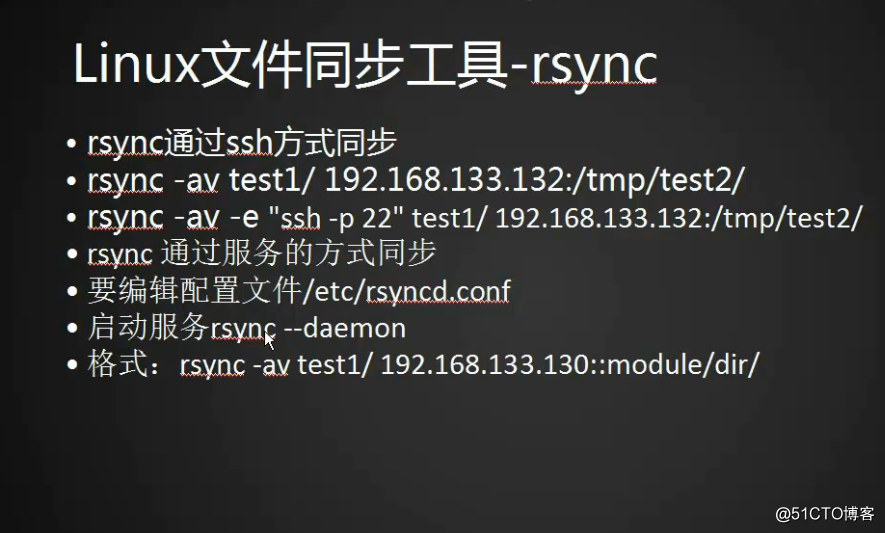
- 还可以通过服务的方式同步。
- 要通过服务方式同步 要先配置文件 /etc/rsyncd.comf
-
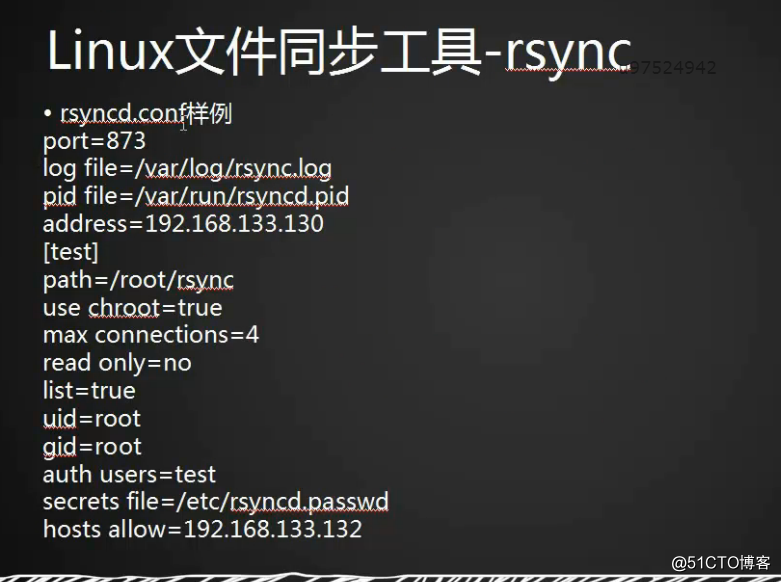
-port=873 指定一个端口, 如果不指定 就默认873
log file=/var/log/rsync.log 指定它的日志文件。
pid file=/var/run/rsyncd.pid 指定监听ip 不指定就监听所有。也能多个
address=192.168.179.128
[test] 方括号指定模块名
path=/root/rsync 指定数据存放路径
use chroot=true 安全参数,假如改为true 会把你限定在指定的path路径下,如果同步文件里面有个软链接,软链接在另一个目录下,又限定了 chroot 同步加上L 这个时候就会出问题,不会同步过去这个软链接。
做个实验,创建一个软链接。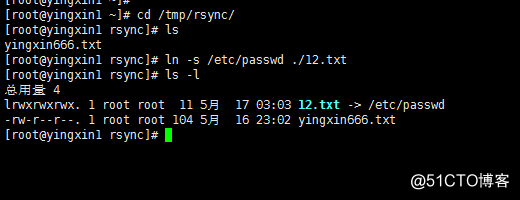 然后再 同步一下。
然后再 同步一下。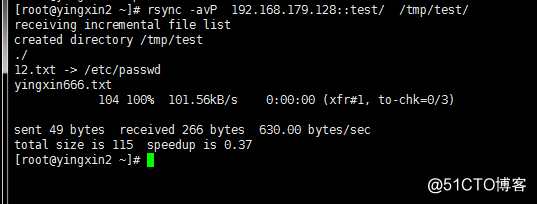
现在显示没有问题。 加上L 就报错了。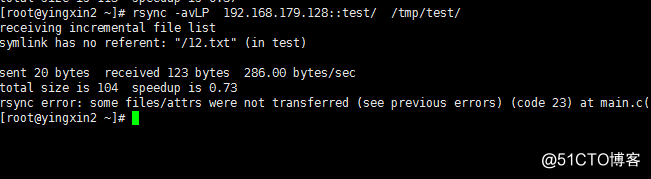
把pash 的改为false 就可以了 和true是相反的。(rsyncd.conf 改完不需要重启,但是端口没有变化。)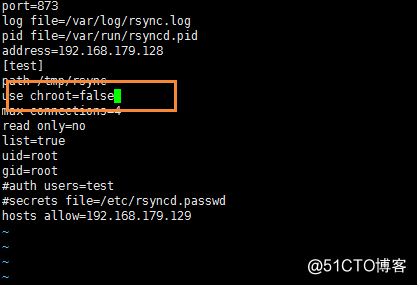
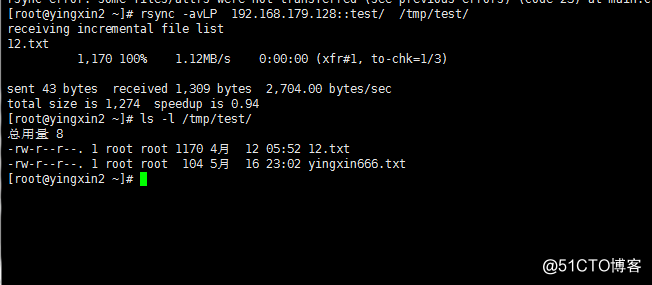
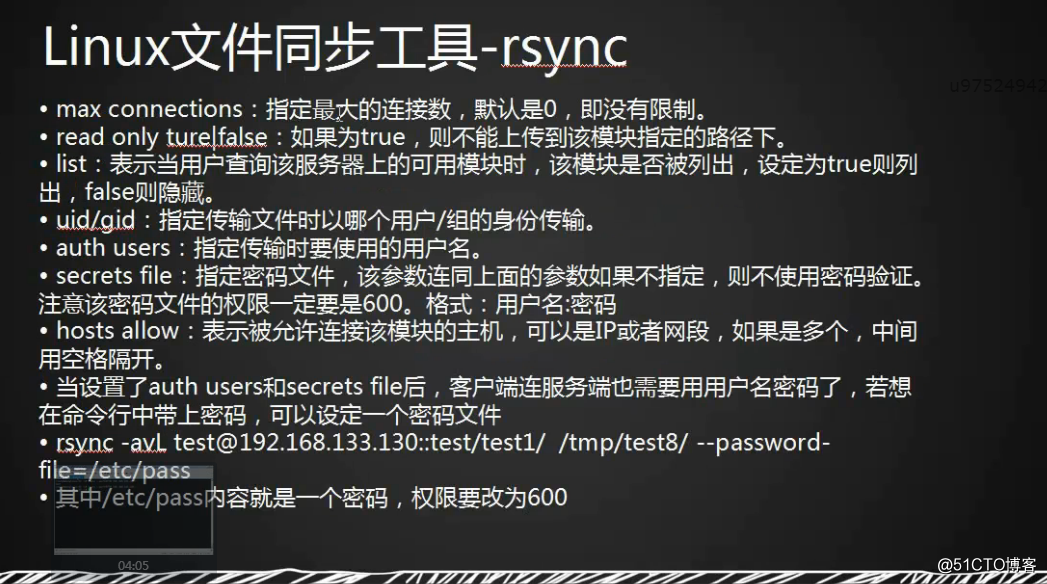
max connections=4 指定最大连接数,默认0
read only=no 是否只读,把数据写到服务端的时候,改为true 就进不去了,反之可以。
list=true 列出远程服务器所有模块。反之不能。
rsync --port=873 192.168.179.128:: 这样就自动列出模块。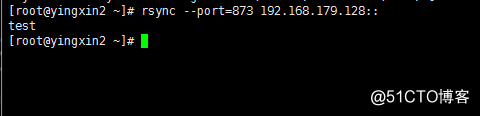
然后修改一下服务端的 配置文件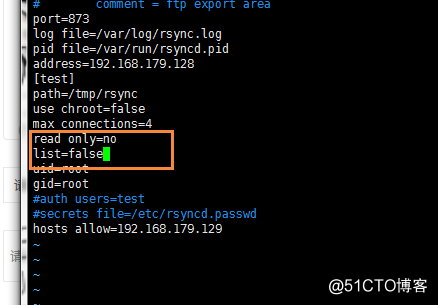
再列一下就么有了。 这其实就是一个安全选项,如果模块名 是暴露的, 没有限制 别人就可以列出来。
uid=root 以什么身份传输。 这里改为nobody 就写不了了 权限不够。
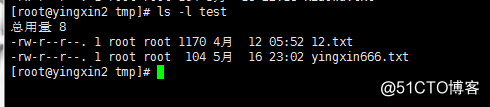
gid=root
auth users=test 指定要传输的用户名。
secrets file=/etc/rsyncdpasswd 指定密码文件。密码文件权限一定是600
先取消掉注释。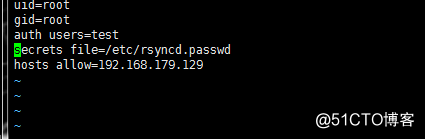
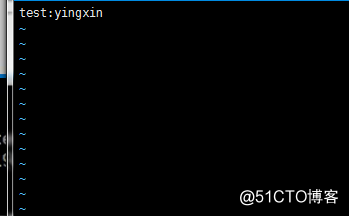 加上密码 且修改权限为600
加上密码 且修改权限为600 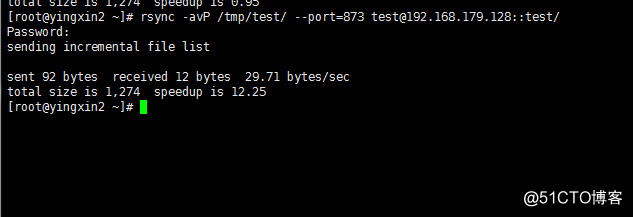
这样输入密码很饿麻烦 特别写脚本的时候,
所以可以在客户端上也写一个文件 这里只写一个密码就行 不用写用户名 权限也改为600 然后就不用输入密码就可以同步了。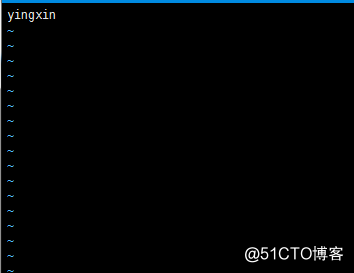

hosts allow=192.168.179.129 这个用来定义允许哪些机器来链接。多个IP 加空格写就行了。- 把这些内容粘贴到配置文件中,然后启动服务。
- 查看一下 是否启动。
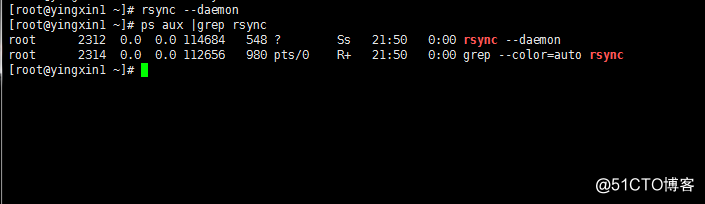
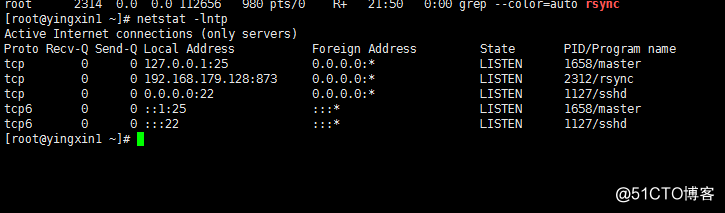
- 如果不指定ip 就是绑定全部的网段去监听。
- 放在root下不好把我 改为tmp下 。
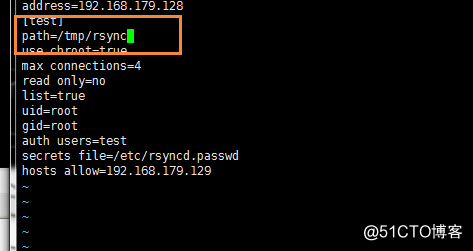
- 然后创建一下 改一下权限为777
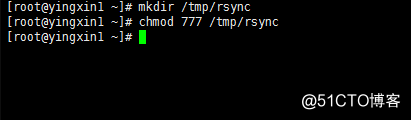
- 然后运行 同步的命令, ::后面加的是模块的名字,方括号扩起来的就是模块名。模块名表示的就是tmp下的rsync

- 提示报错,查看端口 发现报错,端口有问题。
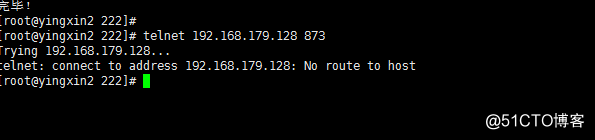
- 是iptables 出了问题,要把firewalld 停掉。
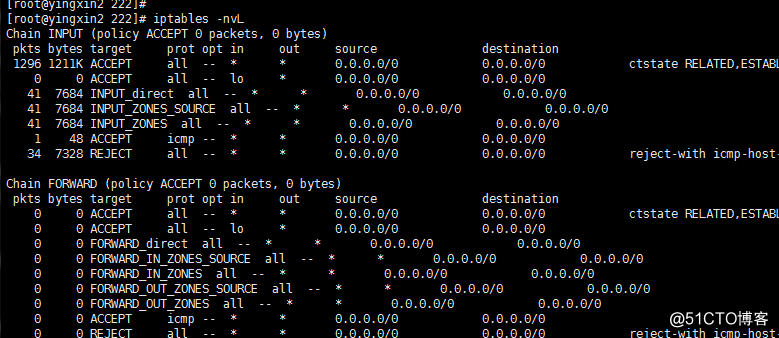
- 停掉后 规则没有了。(这里把第一台机器也给停掉)
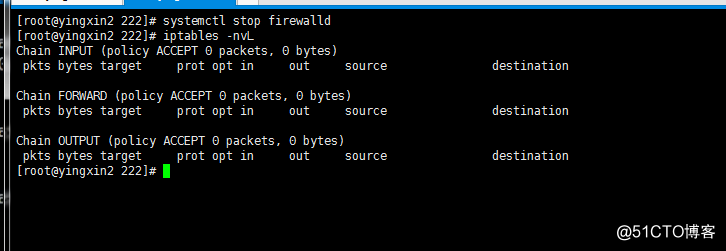
- 然后就可以通了。
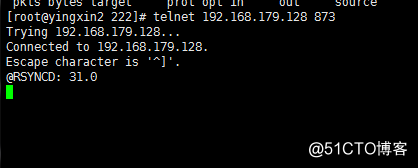
- 这里退出来,是 ctrl+u+] 然后 quit
- 然后运行 刚才的同步命令 ,要求输入密码,是因为之前在配置文件里写的有 。 secrets file=/etc/rsyncdpasswd

- 可以先关闭掉 不用 。
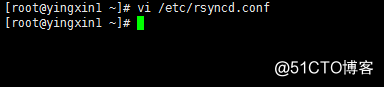
- 然后再次输入命令 就可以同步成功了。
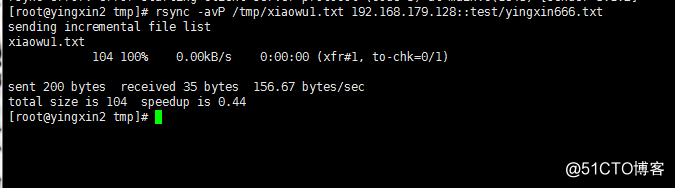
- 以后看到两个冒号的格式 就是 rsyncd .conf的格式。
- 也可以传输给自己的机器。
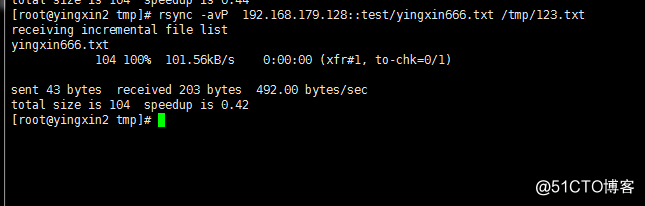
- 重新启动一下,把端口改一下。
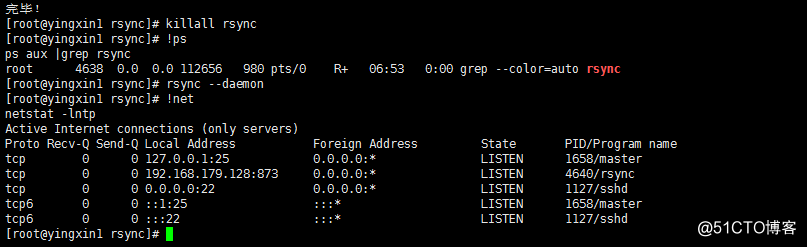
- 这种指定端口的模式 是 --port
linux系统日志
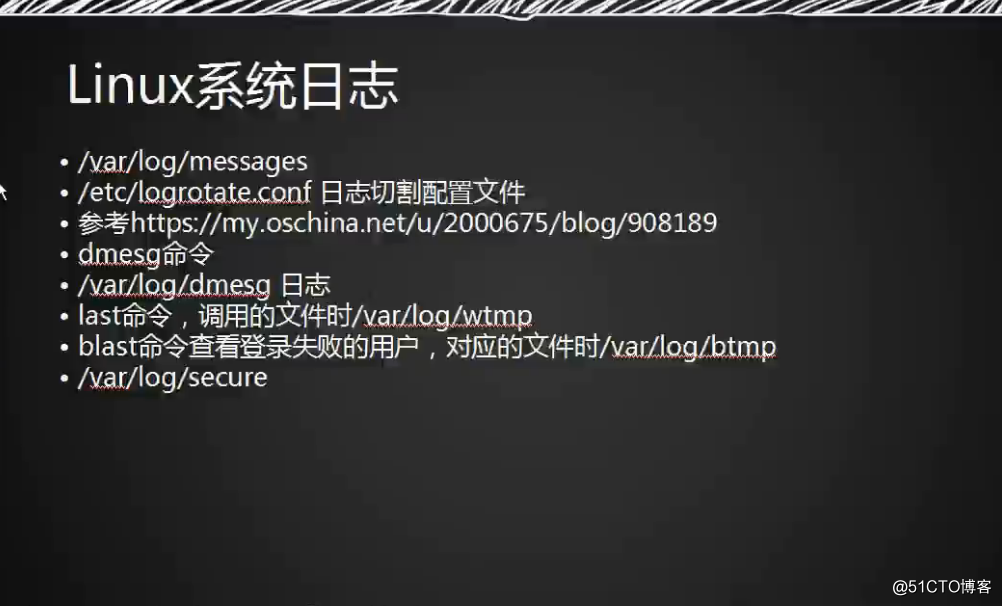
- 后续 接触服务越来越多,如果启动不了 除了了解错误信息,要更多去了解日志。
- var/lag/messages 系统的总日志,
- 可以less 看一下。 记录了很多日志。
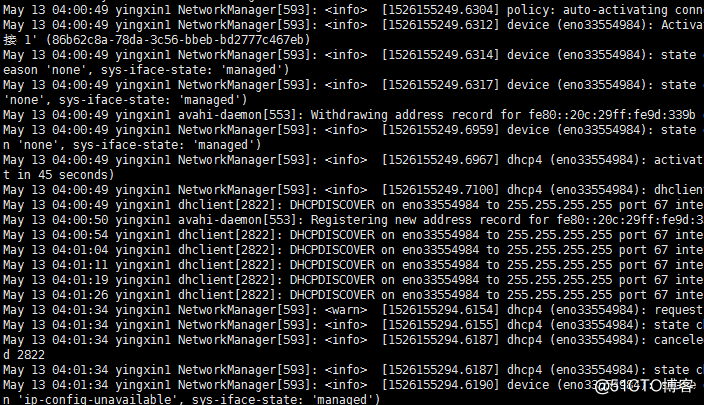
- 这个文件看起来很多,但是也没那么大。但是不停写入,一年后会很大,系统有一个日志切割机制,增长到一定级别就切割了。
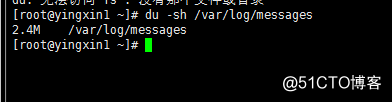
- 下面有很多 日志 ,linux系统有个服务 叫logrotate 切割日志的,防止日志无限制增加。

- 可以看一下配置文件。
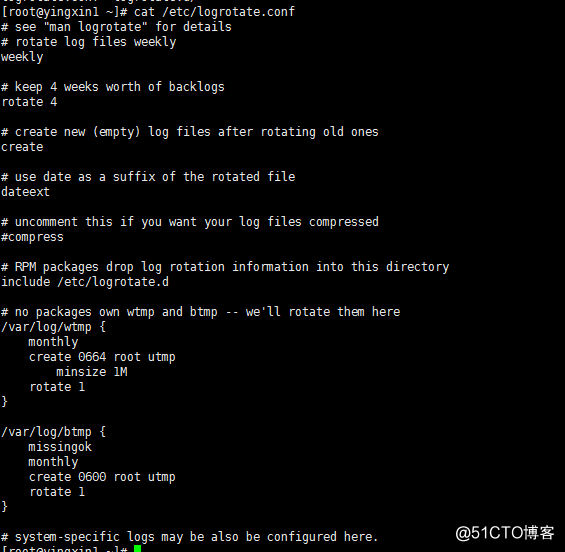
- weekly 表示每周切割一次。 rotate 4 切割四个。
- create 创建一个新的文件、
- dateext 后缀名。
- compress 注释掉了 表示是否压缩。
- include /etc/logrotate.d 下面还有配置文件。看一下syslog 这个会为下面的日志做切割,还有个脚本 意思就是把日志挪走后,改名字了 生成了新的日志,要往新的日志写东西。 linux 有个特点,一个服务写文件 不是按文件名写的, 而是根据文件句柄 。
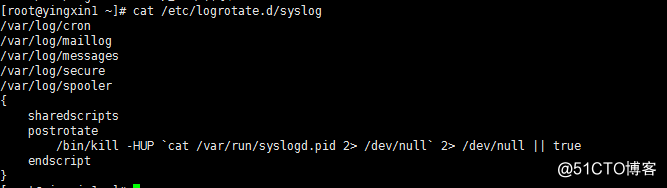
- dmesg 这个命令会把系统里面硬件相关的 日志列出来, 这个保存在内存中。假如硬盘 内存有问题,就可以看这里。eror 出现这个就是有问题。
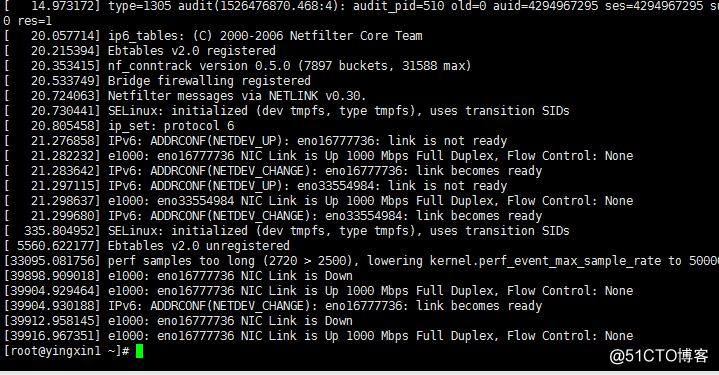
- 可以用 dmesg -c 去清空掉。 一重启就会又生成。
- /var/log/dmesg 这个是系统启动记录的信息 和dmesg没有关系。

- last 调用文件 是调用/bar/log/wtmp 这个文件不能cat,是一个二进制文件。 这个命令是查看正确的登录日志。
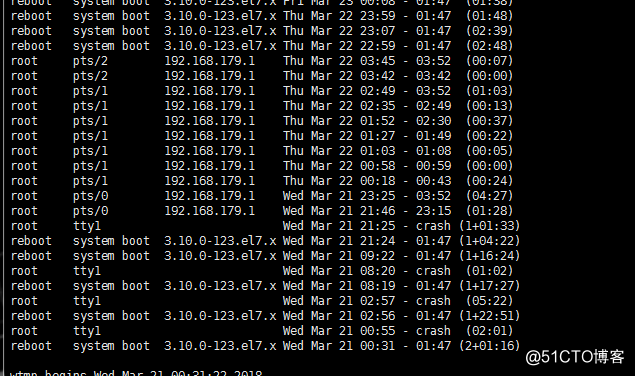
- 和last对应的是lastb 是表示登录失败的。 对应的是 /var/log/btmp

- 还有个安全日志是 /bar/log/secure 可以cat看一下。如果有人尝试暴力破解登录你的用户, 这里就会提示。
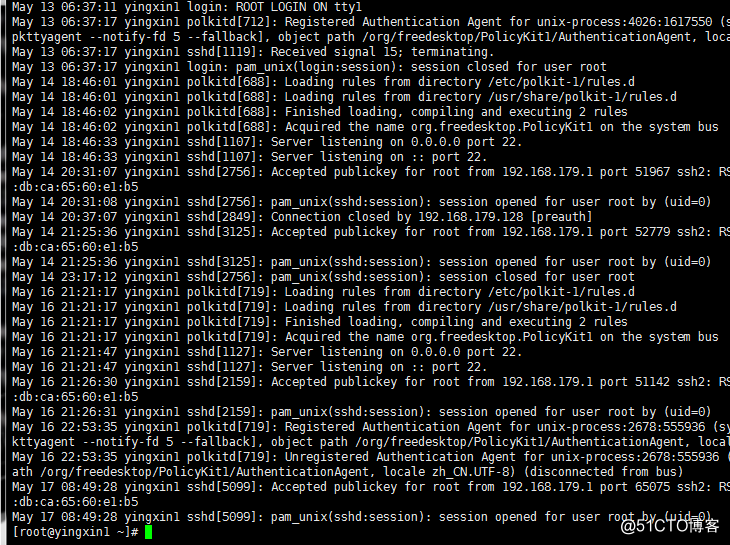
screen工具
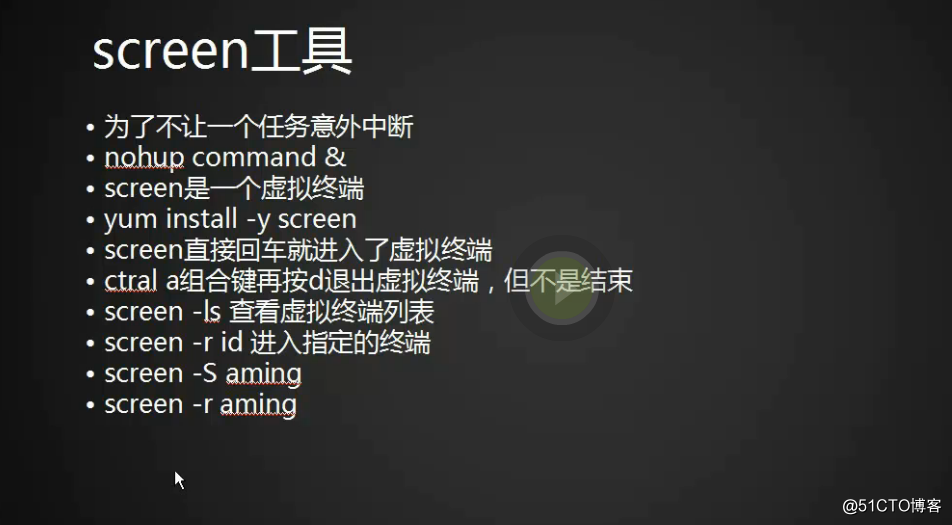
- 虚拟终端,为了不让一个任务意外中断, 保持网络不出错。
- 第一个就是把任务丢到后台, 输出到日志里,nohup command &
- 虽然解决了 任务中断的问题,但是没办法实时去查看任务输出的东西。
- 有一个工具就是screen 随时用随时调出来。
- yum 安装一下。
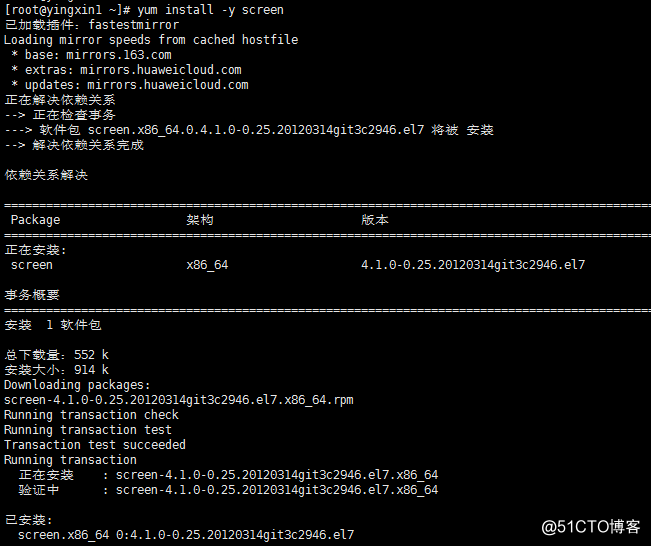
- 然后敲这个命令 直接进入 就进入了一个虚拟终端。
- vmstat 1 然后把它放在后台 是 ctrl+a 然后按d 就挂到后台了。
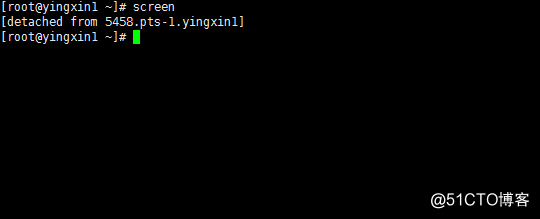
- 可以用screen -ls 列出来。
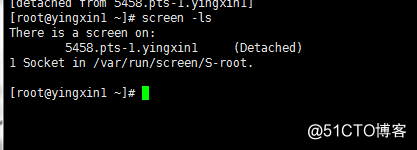
- 想恢复 运行的内容,就 screen -r + id号就行了。
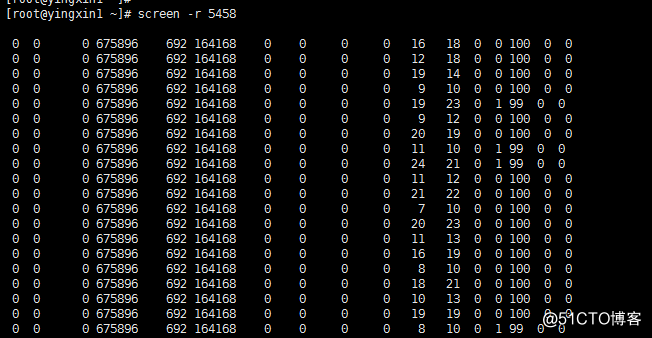
- 如果退出screen 直接exit就行了。
- 也可以运行多个screen
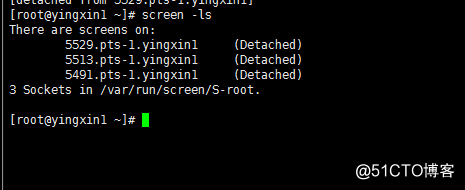
- 时间久了 如果不知道screen 是干嘛的, 可以用screen -S "名字" 自定义一个名字。 进入的时候 可以加id号 也可以用定义的名字。
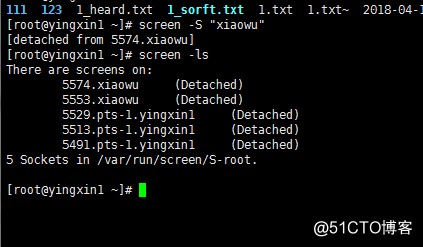
以上是关于学习笔记第三十五节课的主要内容,如果未能解决你的问题,请参考以下文章